Informations générales
- FAQ des achats
- FAQ des licences
- FAQ sur PhoneClean
- FAQ sur PhoneRescue
- FAQ sur AnyTrans
- FAQ sur AnyDroid
- FAQ sur AnyFix
- FAQ sur AnyUnlock
- FAQ sur Déblocage iCloud
- FAQ sur MacClean
- FAQ sur l’assistance
- FAQ sur AnyDrive
- FAQ sur iCloud
- FAQ sur PhoneTrans
- FAQ sur AppTrans
- FAQ sur DroidKit
- FAQ sur la connexion de l'appareil
- FAQ sur Android
- FAQ sur PhoneRescue pour Android
FAQ sur PhoneRescue pour Android
PhoneRescue vous aide à récupérer les données perdues depuis les appareils Android, à rooter l’appareil Android, et à supprimer le verrouillage d’écran de manière rapide et simple. Voici quelques questions fréquemment posées sur PhoneRescue pour Android. Merci de consulter les réponses ci-dessous pour trouver une solution adéquate.
Quel système d'exploitation est pris en charge par PhoneRescue pour Android ?
Actuellement, PhoneRescue pour Android peut être utilisé sur les ordinateurs Windows et Mac.
Système d'exploitation Windows : Windows 10, 8, 7, Vista, XP (64 bits et 32 bits)
Mac OS : macOS Mojave, macOS High Sierra, macOS Sierra, OS X 10.11, 10.10, 10.9, 10.8
Pour obtenir plus de spécifications techniques sur PhoneRescue pour Android, veuillez vous référer à cette page.
Quelle est la différence entre la fonction Analyse Rapide et Analyse Profonde ?
La fonctionnalité Analyse Rapide vous aide à numériser et à transférer les données existantes de l'appareil à l'ordinateur.
La fonctionnalité Analyse Profonde vous permet d'analyser et de récupérer les données perdues vers un appareil ou un ordinateur depuis votre appareil Android rooté.
Pourquoi les données personnelles scannées s'affichent sous forme de points ?
Vous pourriez rencontrer la situation dans laquelle les données personnelles scannées (contacts, messages, etc.) sont couvertes par des points. C'est parce que vous avez utilisé l'essai gratuit. Une fois que vous avez mis à niveau vers la version achetée, vous pouvez toutes les prévisualiser et les récupérer.
Quel type de données peut être récupéré sur l'appareil ?
Actuellement, la fonctionnalité Analyse Profonde de PhoneRescue pour Android peut vous aider à récupérer les contacts, les journaux d'appels, les messages et le calendrier vers l'appareil et l'ordinateur. Le reste des données (photos, musique, vidéos, documents d'application, WhatsApp, Line) ne peut être récupéré que vers un ordinateur.
Pourquoi les données scannées s'affichent en rouge sur PhoneRescue pour Android ?
Sur PhoneRescue pour Android, certaines données personnelles analysées (messages, contacts, etc.) pourraient s'afficher en rouge. Cela signifie que les données sont supprimées ou perdues. Mais ne vous inquiétez pas. PhoneRescue pour Android peut vous aider à récupérer les données à la fois sur l'appareil Android et sur l'ordinateur.
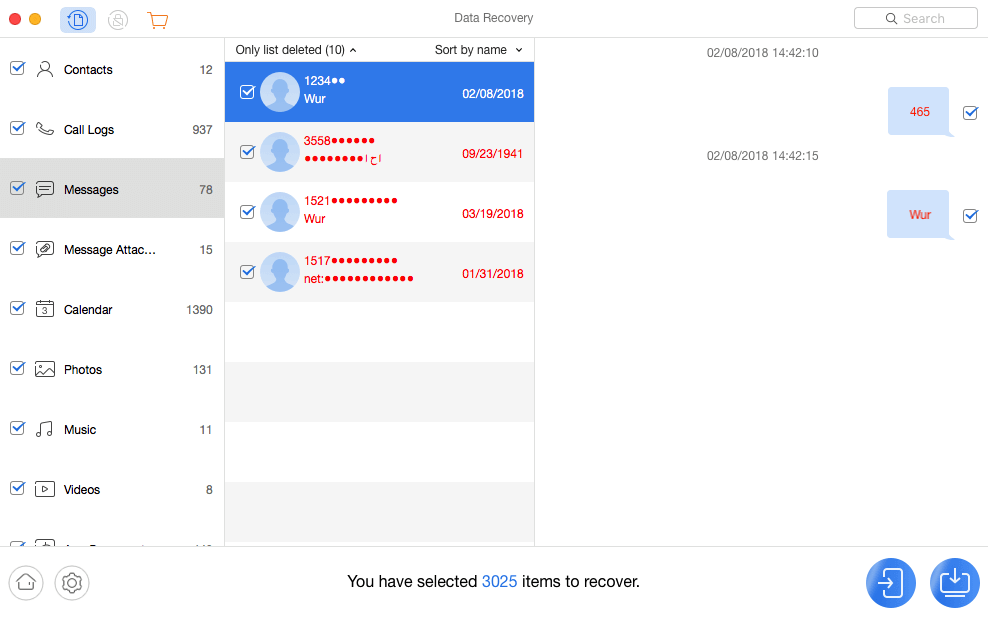
Affichage en rouge des données perdues
Pourquoi les données personnelles scannées sont-elles barrées dans PhoneRescue pour Android ?
Si vous utilisez Déverrouiller l’iPhone sans code, les données de votre appareil iOS seront effacées.
Lorsque vous analysez les données personnelles à l'aide de PhoneRescue pour Android, vous pouvez voir que cartaines données personnelles scannées s’affichent en étant barrées. Cela signifie que les données incluent les données existantes et supprimées en même temps.
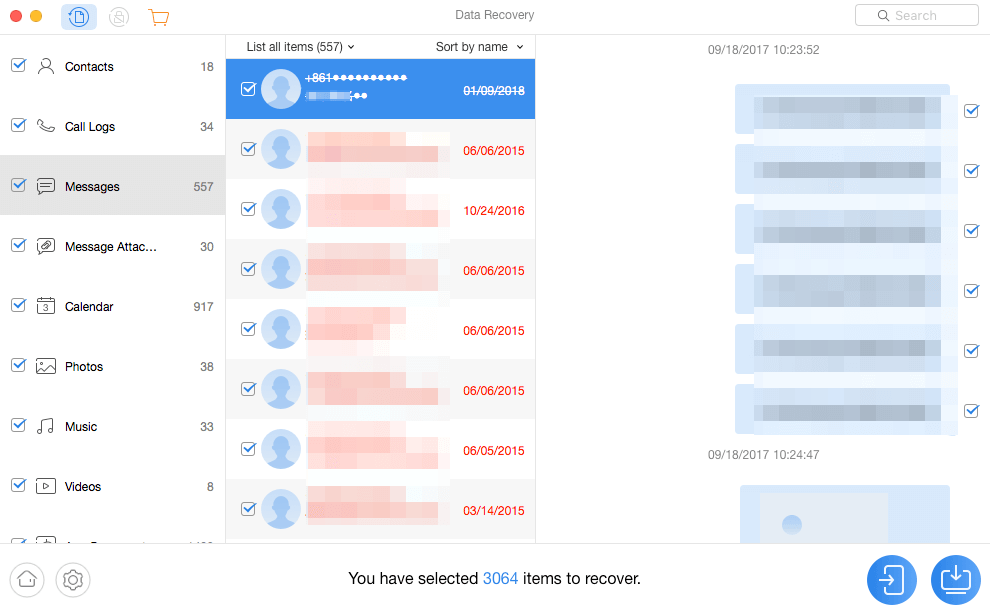
Données existantes et supprimées
Quel est le prix de PhoneRescue pour Android ?
Actuellement, PhoneRescue pour Android propose 3 versions basées sur la différence de prix.
1. Pour une licence unique (abonnement d'un an), le prix est de 39,99 $ , qui ne peut être utilisé que sur un seul ordinateur mais peut être utilisé pour un nombre illimité d'appareils Android. Vous bénéficierez d'une mise à niveau et d'un support gratuits pendant un an.
2. Pour une licence unique (à vie), le prix est de 49,99 $ , qui ne peut être utilisé que sur un seul ordinateur mais peut être utilisé pour un nombre illimité d'appareils Android. Vous bénéficierez gratuitement d'une mise à niveau et d'une assistance à vie sur notre site officiel.
3. Pour la licence commerciale, le prix est de 299 $ à 1299 $ en fonction de la quantité d'activation d'ordinateurs (de 10 ordinateurs à 60 ordinateurs).
Que faire si je ne parviens pas à télécharger/installer PhoneRescue pour Android sur un ordinateur ?
Si vous ne parvenez pas à télécharger ou à installer PhoneRescue pour Android sur un ordinateur, veuillez suivre les étapes de dépannage ci-dessous :
1. Veuillez vérifier si le système d'exploitation de votre ordinateur est compatible avec PhoneRescue pour Android :
https://www.imobie.com/fr/phonerescue/specs-android.htm
2. Veuillez vous assurer que la connexion Internet sur votre ordinateur est stable lors du lancement du processus de téléchargement et d'installation.
3. Veuillez vérifier que tous les logiciels antivirus et pare-feu sont temporairement désactivés sur votre ordinateur.
4. Veuillez essayer de copier et coller l'URL de téléchargement dans le navigateur pour télécharger à nouveau PhoneRescue pour Android :
Pour Windows :
https://www.imobie.com/fr/go/download.php?product=pra&os=win
Pour Mac :
https://www.imobie.com/fr/go/download.php?product=pra&os=mac
5. Si le problème persiste, veuillez envoyer la capture d'écran à l' équipe d'assistance pour une analyse plus approfondie.
Que faire lorsque je ne parviens pas à ouvrir PhoneRescue pour Android sur Mac ?
Actuellement, PhoneRescue pour Android peut être utilisé sur Mac OS 10.8 et supérieur.
Si la version du système d'exploitation de votre Mac est antérieure à 10.8.0, vous risquez de ne pas pouvoir ouvrir PhoneRescue pour Android sur votre Mac. Dans cette condition, veuillez le mettre à niveau pour utiliser notre produit normalement. Ou vous pouvez télécharger et installer PhoneRescue pour Android sur l'ordinateur de votre famille ou de vos amis pour faire un nouvel essai.
Si la version de votre système d'exploitation est compatible avec PhoneRescue pour Android, compte tenu de ce problème rare, veuillez nous fournir directement le fichier journal à notre équipe d'assistance pour une analyse plus approfondie. Veuillez trouver le journal des erreurs et l'envoyer en pièce jointe par e-mail à partir de ce chemin :
Mac : /Utilisateurs/Nom de votre ordinateur/Bibliothèque/Application Support/com.imobie.PhoneRescue-for-Android /PhoneRescue pour Android /Fichier journal
Comment mettre à jour PhoneRescue pour Android ?
Nous proposons aux utilisateurs deux façons de mettre à jour PhoneRescue pour Android vers la dernière version. La première consiste à cliquer sur « Rechercher les mises à jour » à partir de PhoneRescue pour Android directement.
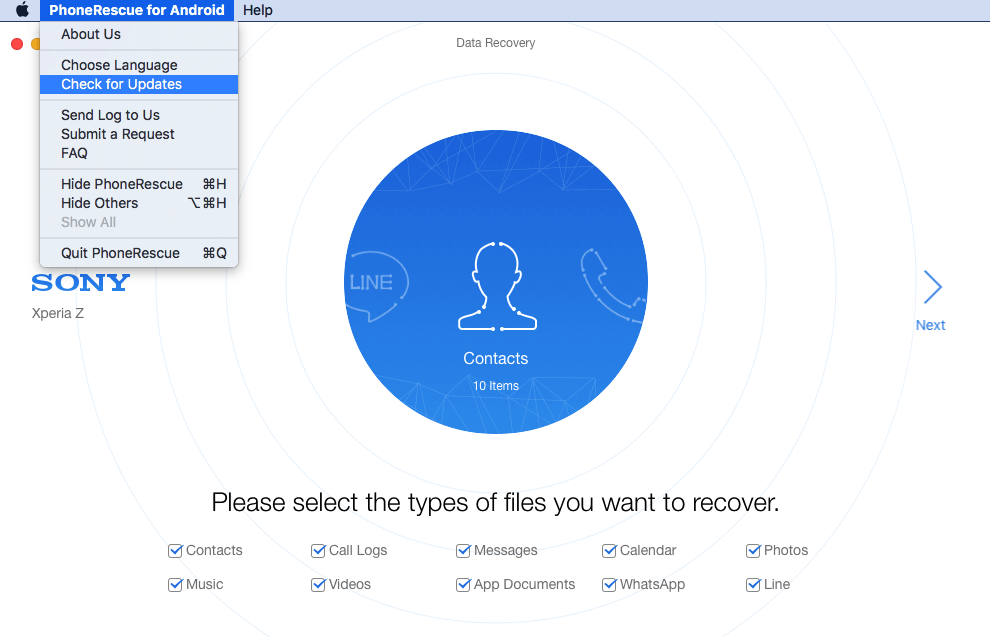
Vérifier les mises à jour
L'autre consiste à télécharger la dernière version de PhoneRescue pour Android directement depuis notre site officiel :
https://www.imobie.com/fr/go/download.php?product=pra&id=2
Comment désinstaller PhoneRescue pour Android ?
Comment désinstaller PhoneRescue pour Android sur votre ordinateur ? Veuillez vous référer aux instructions ci-dessous pour en savoir plus à ce sujet.
Pour Mac :
Ouvrez le Finder > Cliquez sur Applications > Rechercher PhoneRescue pour Android > Choisissez l'option Déplacer vers la corbeille après avoir fait un clic droit sur PhoneRescue pour Android > Puis faites un clic droit sur la corbeille pour sélectionner Vider la corbeille.
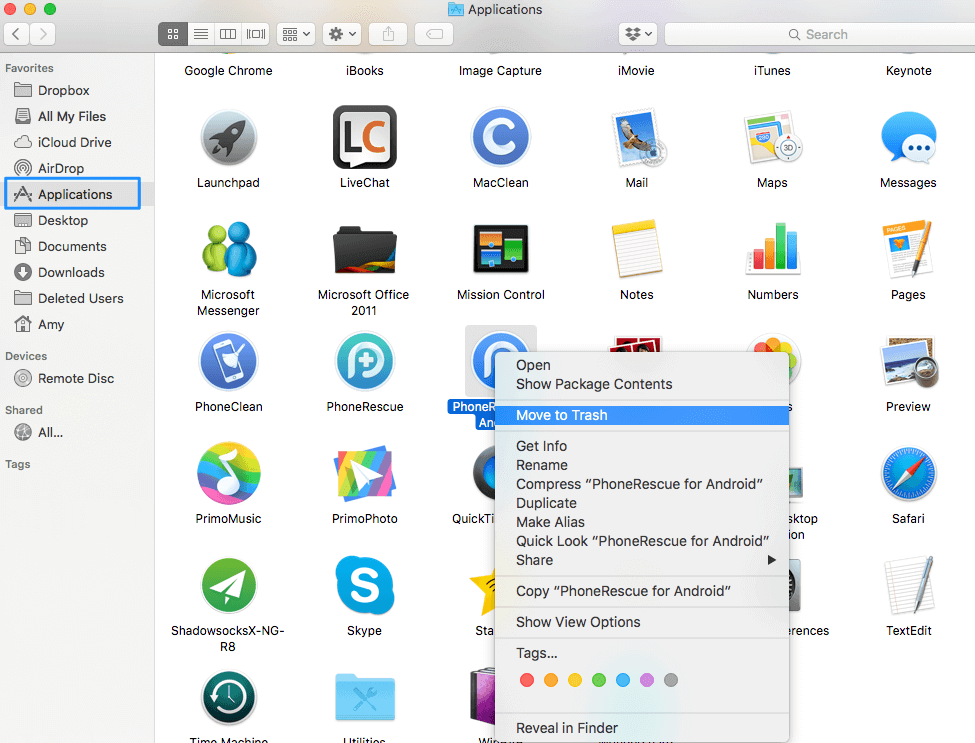
Déplacer vers la corbeille
Pour Windows :
Veuillez ouvrir le Panneau de Configuration > Choisir l’option Programmes > Cliquez sur Programmes et Fonctionnalités > Rechercher PhoneRescue pour Android > Cliquez avec le bouton droit sur PhoneRescue pour Android pour Désinstaller/Modifier.
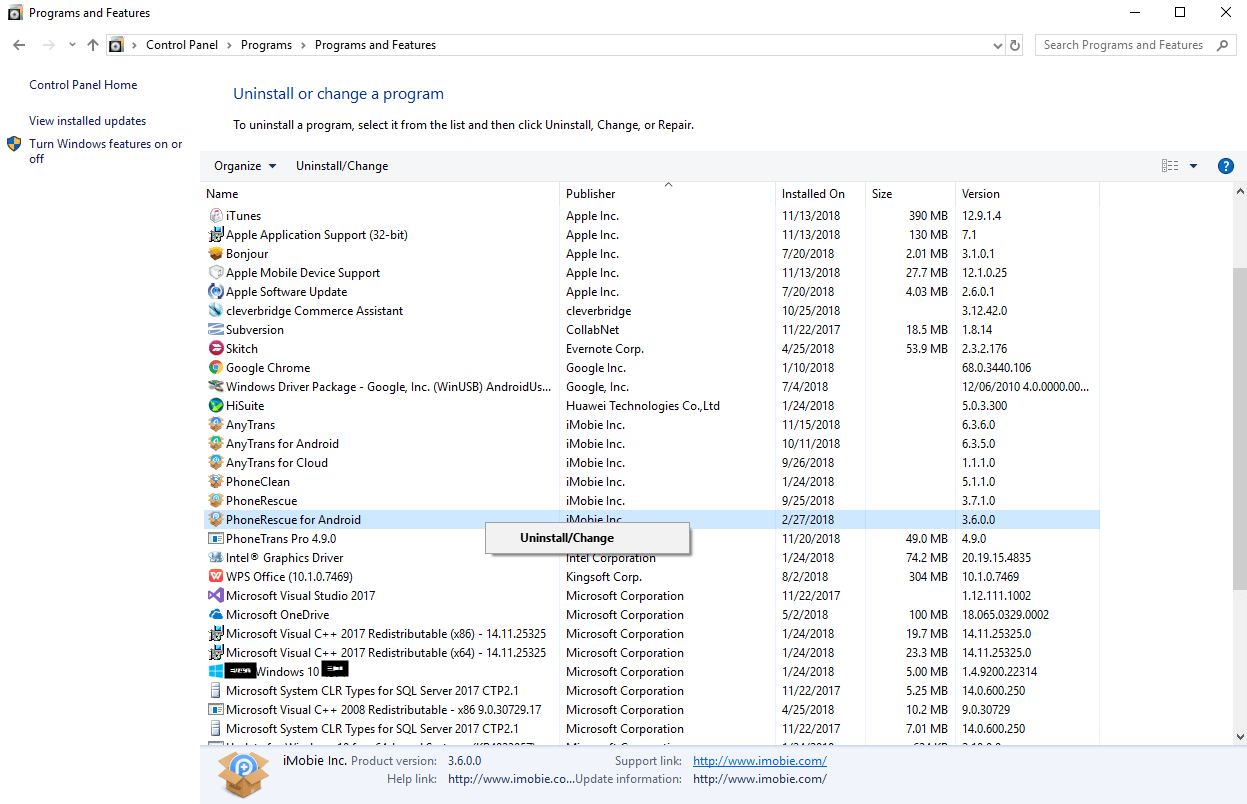
Désinstaller/Modifier
Pourquoi le lien de téléchargement de PhoneRescue pour Android expire ?
Nous avons reçu des retours sur ce problème de la part de nos utilisateurs. En effet, le lien de téléchargement envoyé depuis la plateforme d'achat est limité dans le temps. Mais ne vous en souciez pas. Vous pouvez le télécharger gratuitement sur notre site officiel à tout moment.
Comment activer PhoneRescue pour Android ?
La version d'essai de PhoneRescue pour Android prend en charge l'analyse et la prévisualisation de vos données perdues. Mais si vous souhaitez récupérer vos données perdues sur l'appareil et sur l'ordinateur, vous devez activer PhoneRescue pour Android avec le code de licence (clé de produit). Veuillez suivre les instructions ci-dessous pour activer PhoneRescue pour Android.
1. Lancez PhoneRescue pour Android sur votre ordinateur Windows/Mac, puis cliquez sur l'icône Panier dans le coin supérieur gauche.
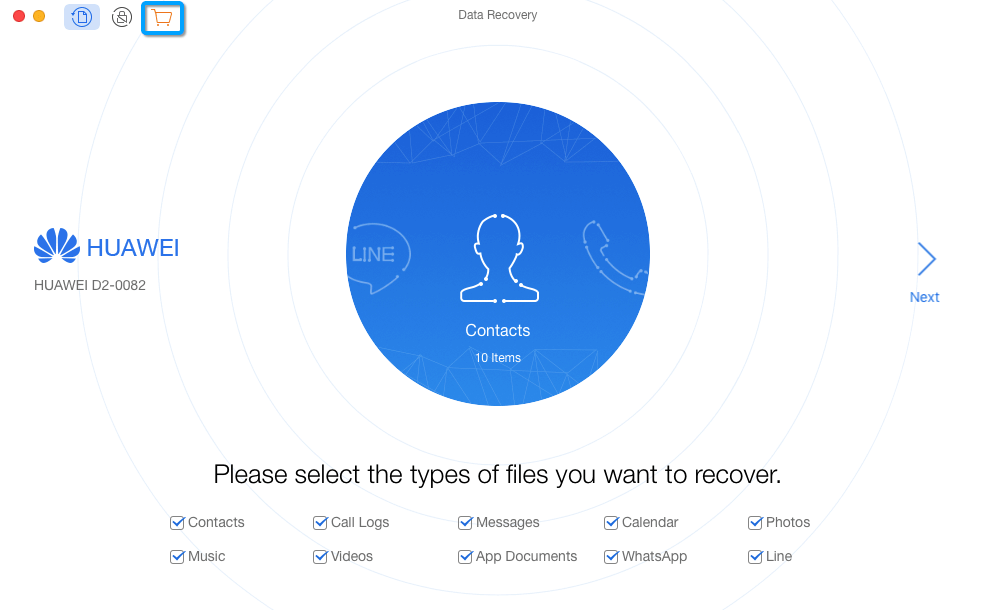
Cliquez sur l’icône Panier
2. Copiez le code de licence (clé de produit) et collez-le dans la zone d'activation. Ensuite, veuillez cliquer sur le bouton "Activer". En attendant, assurez-vous que la connexion Internet est stable lors de l'enregistrement.

Saisissez le code de licence
3. Une fois que PhoneRescue pour Android a été enregistré avec succès, l'interface ci-dessous s'affichera.
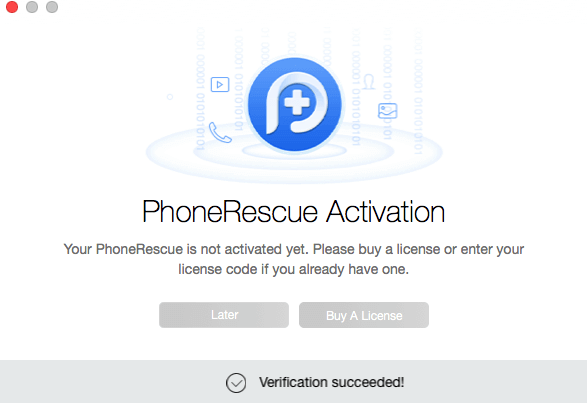
Activiation avec succès
Comment changer de langue dans PhoneRescue pour Android ?
À l'heure actuelle, PhoneRescue pour Android prend en charge 7 langues (anglais, japonais, allemand, français, espagnol, arabe et chinois simplifié). Veuillez vous référer aux instructions détaillées suivantes pour choisir votre langue préférée :
Pour la version Mac :
Ouvrez PhoneRescue pour Android > Cliquez sur l'onglet Menu en haut à gauche de l'écran > Cliquez sur Choisir la langue > Choisissez votre langue préférée > Cliquez sur Mise en route.
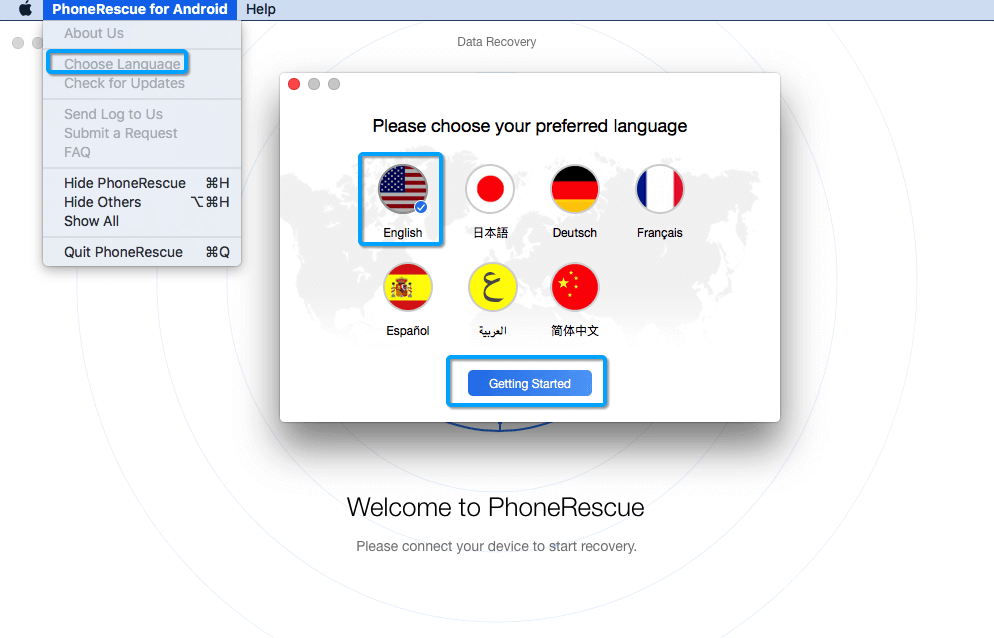
Cliquez sur Choisir la langue pour Mac
Pour Windows :
Ouvrez PhoneRescue pour Android > Cliquez sur l'onglet Menu en haut à droite de l'écran > Cliquez sur Choisir la langue > Choisissez votre langue préférée > Cliquez sur Enregistrer.
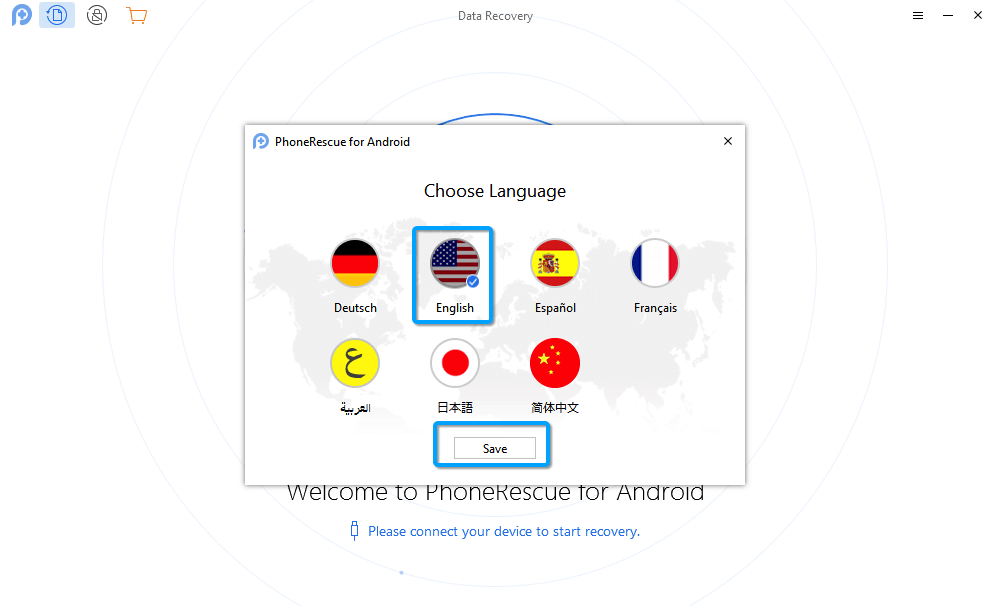
Cliquez sur Choisir la langue pour Windows
Comment changer le format de sortie du contenu dans PhoneRescue pour Android ?
Lors de la récupération de données sur un ordinateur, PhoneRescue pour Android prend en charge la modification du format des données. Vous pouvez simplement suivre les instructions ci-dessous pour modifier le format :
Lancez PhoneRescue pour Android > Connectez votre appareil Android à l'ordinateur > Cliquez sur Suivant > Cliquez sur le bouton Paramètres en bas à gauche de l'interface > Choisissez le format de vos données souhaité > Cliquez sur Enregistrer.
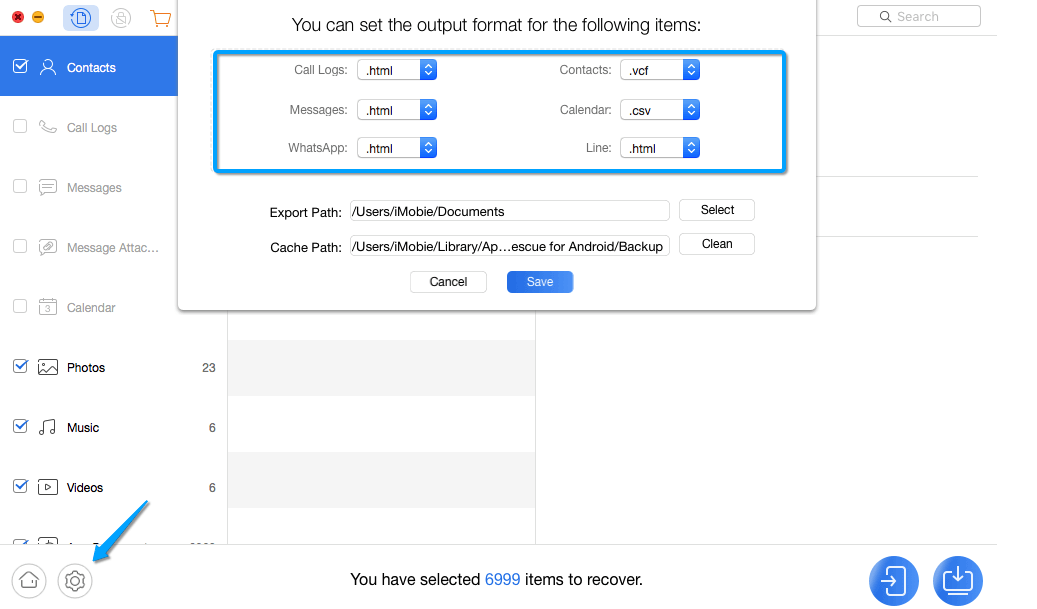
Choisissez le format de données préféré
Que faire si PhoneRescue pour Android ne parvient pas à détecter mon appareil Android après l'avoir branché ?
Dans la plupart des cas, PhoneRescue pour Android peut détecter votre appareil Android automatiquement une fois que votre appareil est connecté à l'ordinateur. Mais si vous constatez que PhoneRescue pour Android ne parvient pas à reconnaître votre appareil Android après une longue période, veuillez vous référer aux étapes de dépannage ci-dessous :
1. Veuillez télécharger la dernière version de PhoneRescue pour Android à partir du lien ci-dessous :
https://www.imobie.com/fr/go/download.php?product=pra&id=2
2. Veuillez vérifier si vous avez activé l'option Débogage USB dans les paramètres.
3. Veuillez vérifier si votre câble USB est lâche. Si tel est le cas, veuillez le reconnecter. Si votre câble USB est cassé, essayez-en un nouveau.
4. Veuillez vous assurer que votre appareil Android peut être détecté par votre ordinateur.
5. Vérifiez si vous disposez de la dernière version du pilote USB et du pilote ADB sur votre ordinateur et votre appareil. Sinon, téléchargez-les et mettez-les à jour depuis le site officiel d'Android.
Si le problème persiste, veuillez contacter notreéquipe d'assistance pour un diagnostic plus approfondi.
Comment lancer les options de développeur sur un appareil Android ?
Les options de développement ne s'afficheront pas si vous venez d'acheter un nouveau téléphone ou si vous effacez les données de votre appareil. Veuillez suivre les instructions détaillées ci-dessous pour lancer les options de développeur sur votre appareil Android (prenons SAMSUNG comme exemple) :
1. Ouvrez Samsung > Allez sur Paramètres > Appuyez sur l'option « À propos de l'appareil » > Appuyez sur l'option « Infos sur le logiciel » :
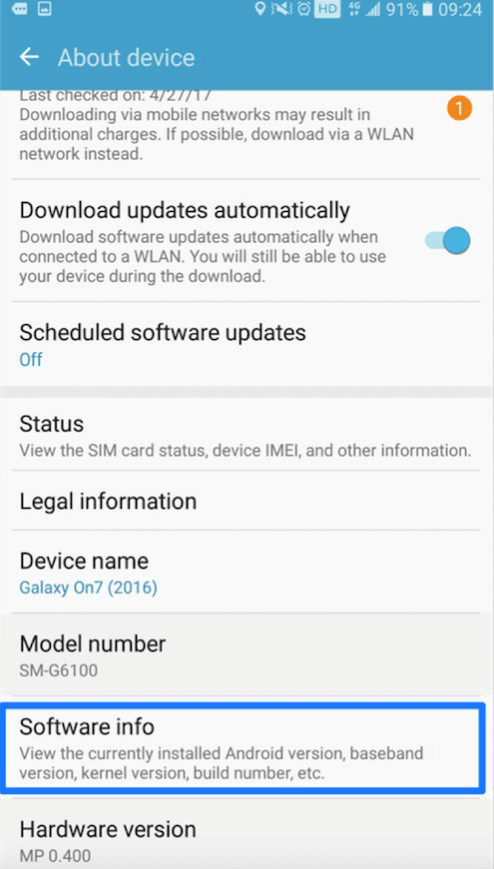
Appuyez sur l'option « À propos de l'appareil »
2. Cliquez plusieurs fois sur "Build Number", vous obtiendrez le message "Le mode développeur a été activé" sur l'interface du mobile. Ensuite, vous verrez les "Options pour les développeurs" après être revenu sur les paramètres.
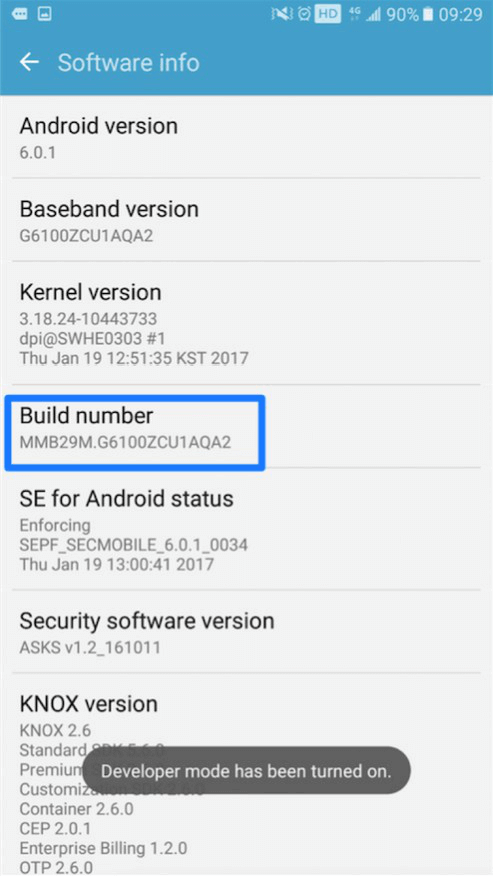
Lancez l’option Mode développeur
Comment activer l'option Débogage USB (Android 5.0 et versions ultérieures) sur un appareil Android ?
Pour transférer des données entre l'ordinateur et l'appareil, vous devez activer l'option de débogage USB. Veuillez vous référer aux instructions suivantes pour activer l'option de débogage USB sur votre appareil Android (prenons SAMSUNG comme exemple) :
1. Démarrez l’appareil Samsung > Allez sur Paramètres > Appuyez sur Options du développeur.
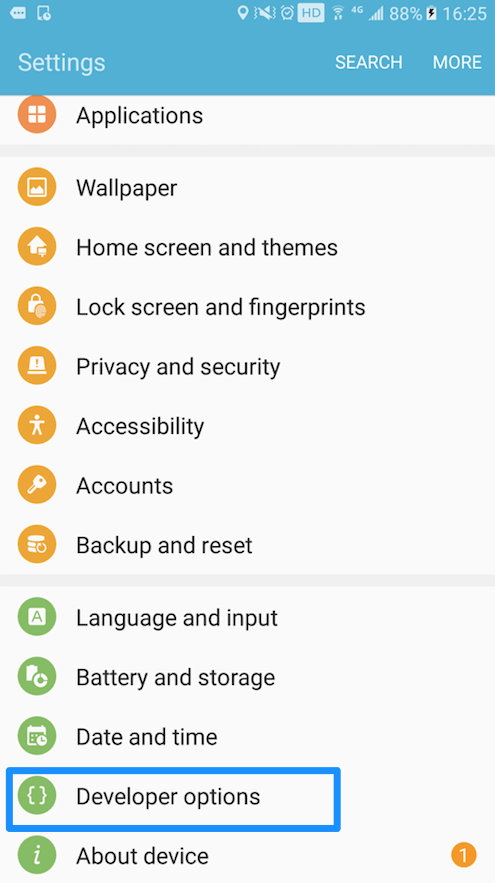
Appuyez sur Options du développeur
2. Vous obtiendrez les messages ci-dessous sur l'interface du mobile lorsque vous choisissez d'activer l'option de débogage USB. Cliquez ensuite sur "OK" pour autoriser le débogage USB.
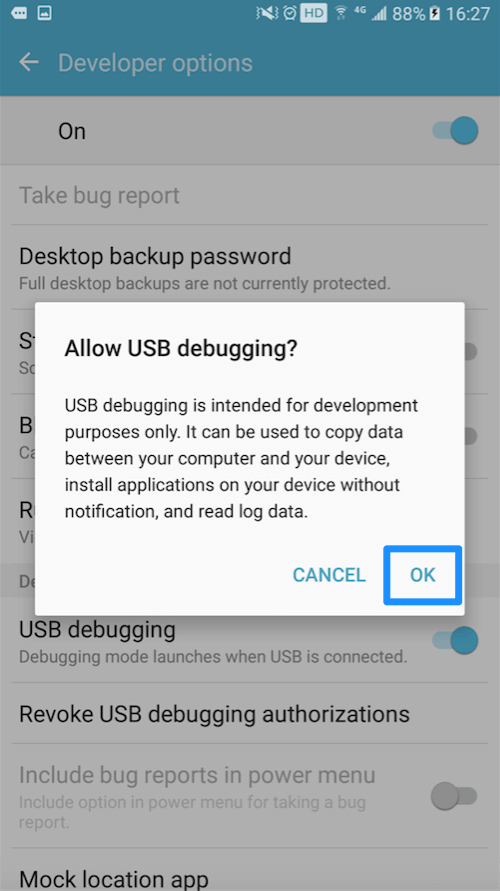
Cliquez sur "OK" pour autoriser le débogage USB
Comment activer l'option Débogage USB (Android 4.0) sur un appareil Android ?
Si vous souhaitez transférer des données entre l'appareil et l'ordinateur, vous devez activer l'option de débogage USB. Veuillez vous référer aux instructions détaillées ci-dessous pour activer l'option de débogage USB (Android 4.0) sur votre appareil Android (prenons SAMSUNG comme exemple) :
1. Démarrez l’appareil Samsung > Allez sur Paramètres > Cliquez sur Options du développeur.
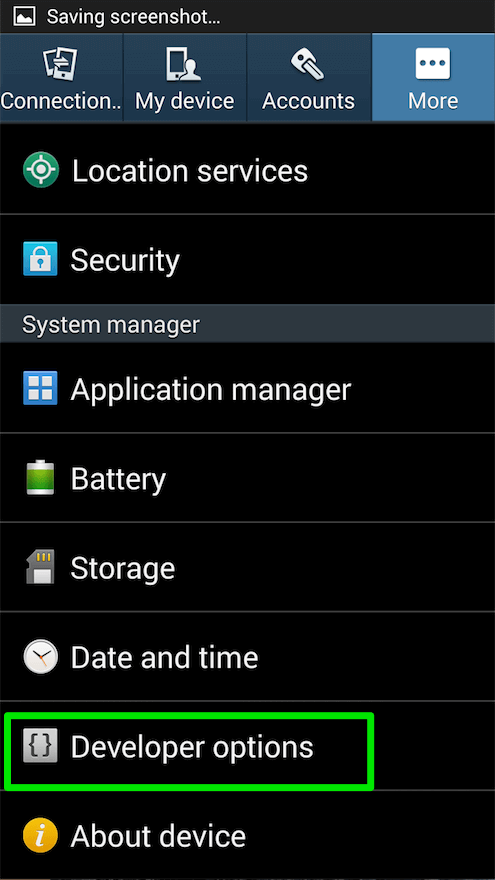
Cliquez sur Options du développeur
2. Les messages ci-dessous sur l'interface du mobile apparaîtront lorsque vous cliquerez pour activer le bouton de débogage USB. Appuyez ensuite sur "OK" pour autoriser le débogage USB.
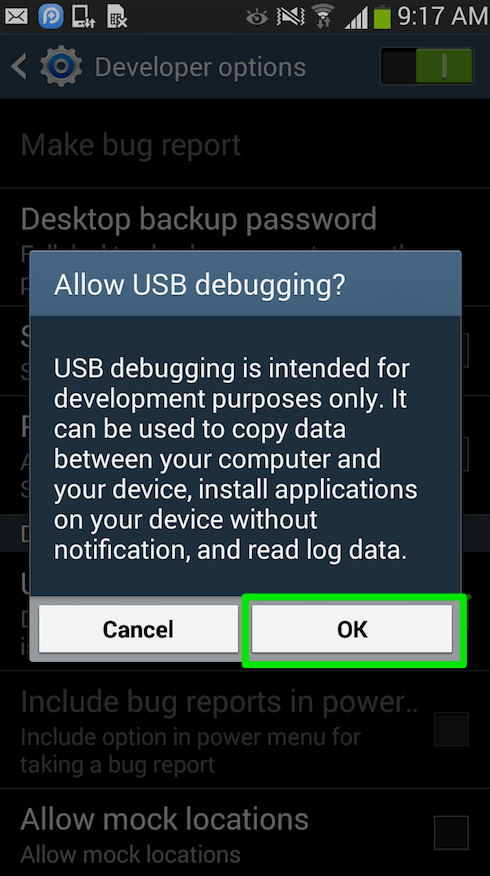
Appuyez sur "OK" pour autoriser le débogage USB
Comment récupérer des données lorsque l'écran du téléphone est noirci ?
Nous aimerions vous expliquer que si l'écran de votre appareil est noirci, vous ne pouvez pas récupérer les données de votre appareil Android. Parce que vous ne pouvez pas activer l'option de débogage USB pour laisser notre logiciel détecter votre appareil.
Que faire si PhoneRescue pour Android plante ou se bloque lors du scannage de données ?
Certains utilisateurs pourraient rencontrer le problème que PhoneRescue pour Android se bloque ou plante occasionnellement. Si vous rencontrez le problème de plantage/blocage, veuillez le résoudre en suivant les suggestions ci-dessous :
1. Tout d'abord, veuillez redémarrer votre appareil Android et le logiciel PhoneRescue pour Android pour les exécuter à nouveau.
2. Si le problème persiste, veuillez envoyer un fichier journal à notre équipe d'assistance . Si vous ne parvenez pas à nous envoyer le fichier journal par courrier, veuillez soumettre votre demande avec le fichier journal à partir du lien ci-dessous :
https://my.imobie.com/support/create_ticket.php
Comment envoyer le fichier journal PhoneRescue pour Android ?
Si vous rencontrez des problèmes techniques lors de l'utilisation de PhoneRescue pour Android, pour nous aider à faire une meilleure analyse et à trouver une solution pour vous, veuillez envoyer le fichier journal directement à l' équipe d'assistance iMobie.
Pour Mac :
Ouvrez PhoneRescue pour Android > Cliquez sur PhoneRescue pour Android dans le coin supérieur gauche de l'interface > Cliquez sur Envoyer le journal > Envoyez-nous le fichier zip en pièce jointe par courrier.
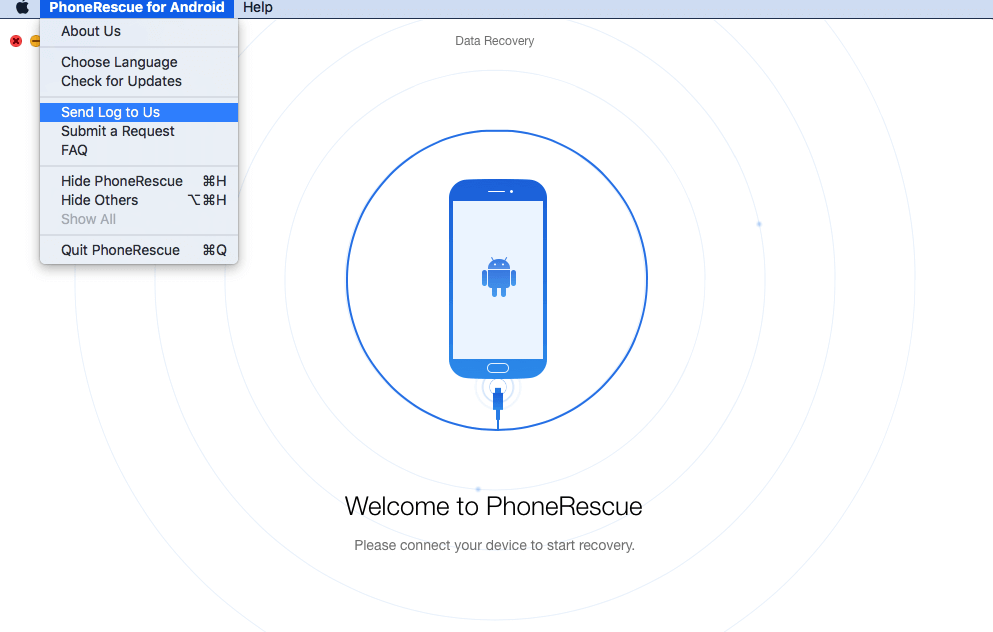
Cliquez sur Envoyer le journal
Pour Windows :
Ouvrez PhoneRescue pour Android > Cliquez sur l'onglet Menu > Cliquez sur Envoyer le journal dans le menu déroulant > Envoyez-nous le fichier zip en pièce jointe par courrier.
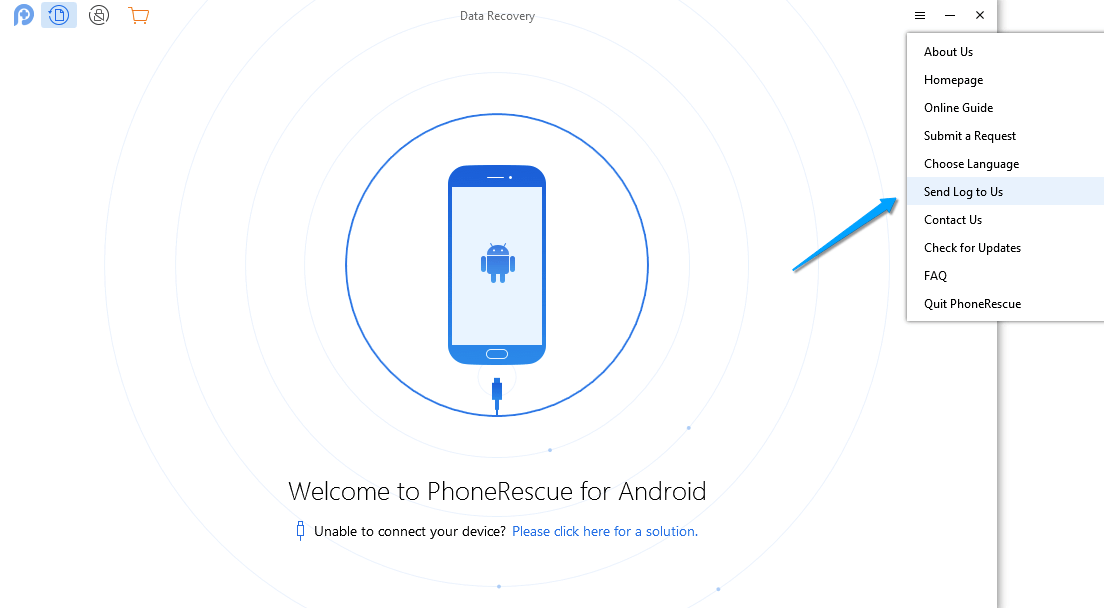
Envoyez le fichier zip en pièce jointe par courrier
Si vous ne pouvez pas envoyer le journal directement, veuillez trouver le journal des erreurs et nous l'envoyer à partir de ce chemin :
Mac : /Utilisateurs/Nom de votre ordinateur/Bibliothèque/Application Support/com.imobie.PhoneRescue-for-Android /PhoneRescue pour Android /Fichier Journal
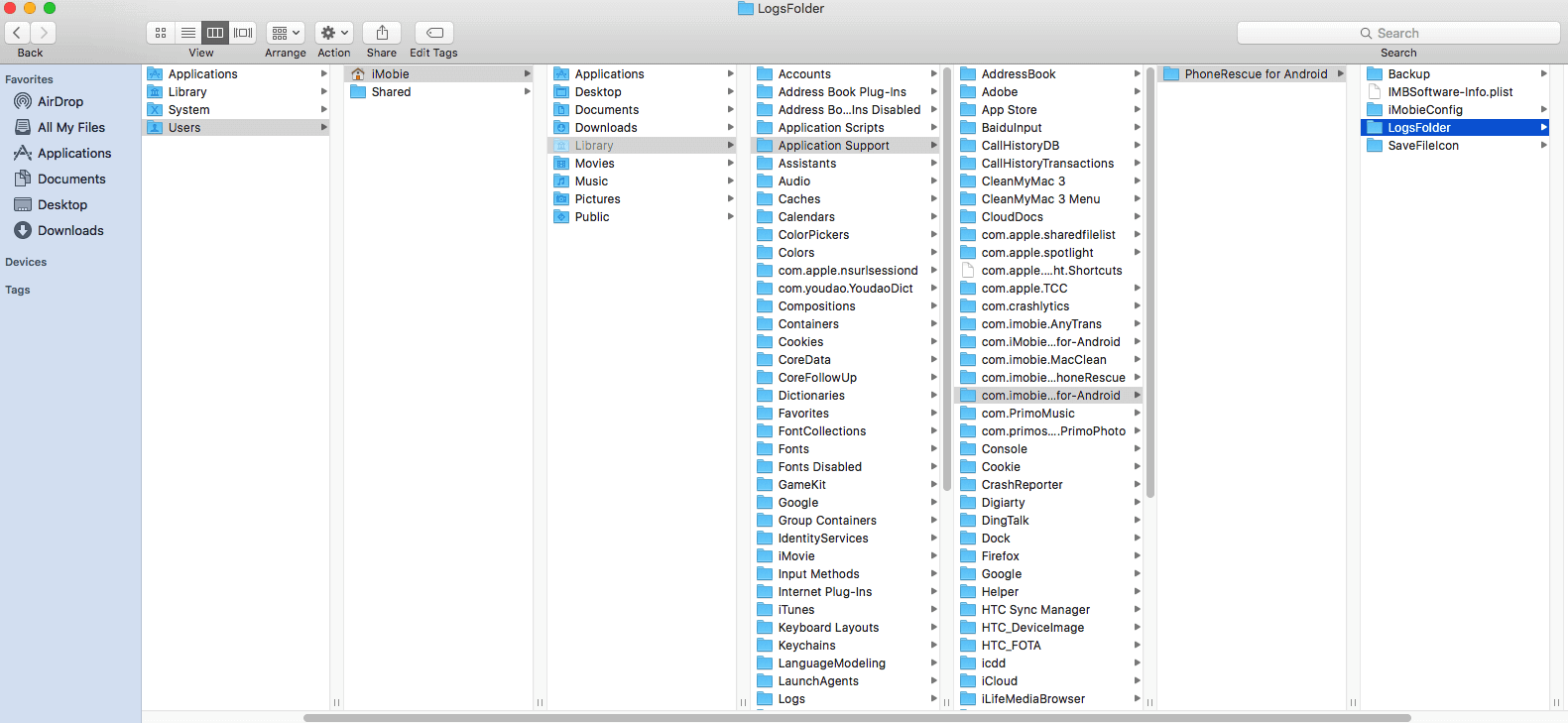
Trouvez le journal sur Mac
Windows : Disque local C : Utilisateur\Votre nom d'ordinateur\Données d’application\Itinérance\iMobie\PhoneRescue pour Android\Journal d’erreur
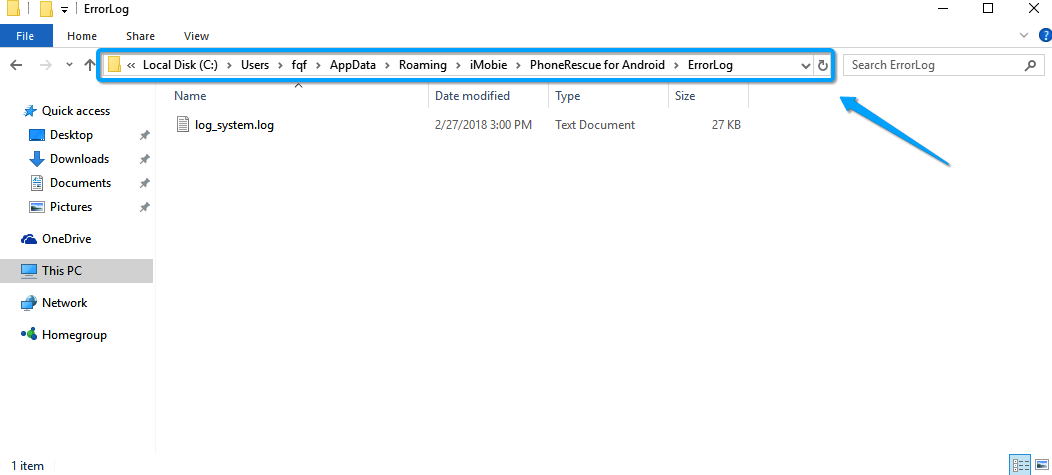
Trouvez le journal sur Windows
Comment puis-je savoir s'il a été rooté avec succès ?
Si vous utilisez PhoneRescue pour Android pour rooter l'appareil Android, une fois le processus de root lancé, il affichera l'interface ci-dessous :
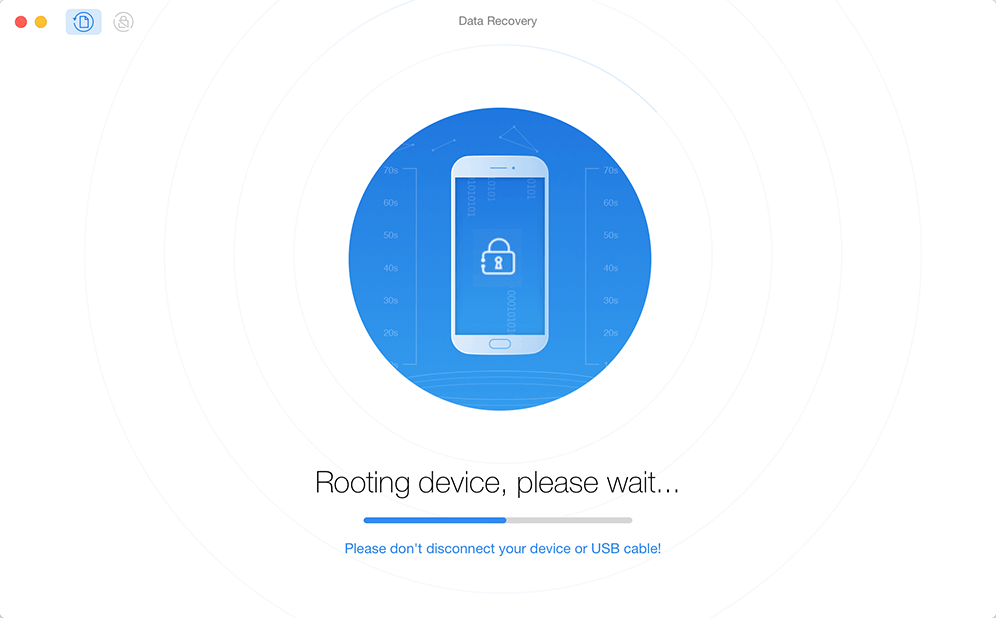
L’interface après le lcancement du processus de root
Une fois celle-ci terminée, le message de l'interface ci-dessous apparaîtra. Ensuite, veuillez cliquer sur "OK" pour poursuivre l'opération.
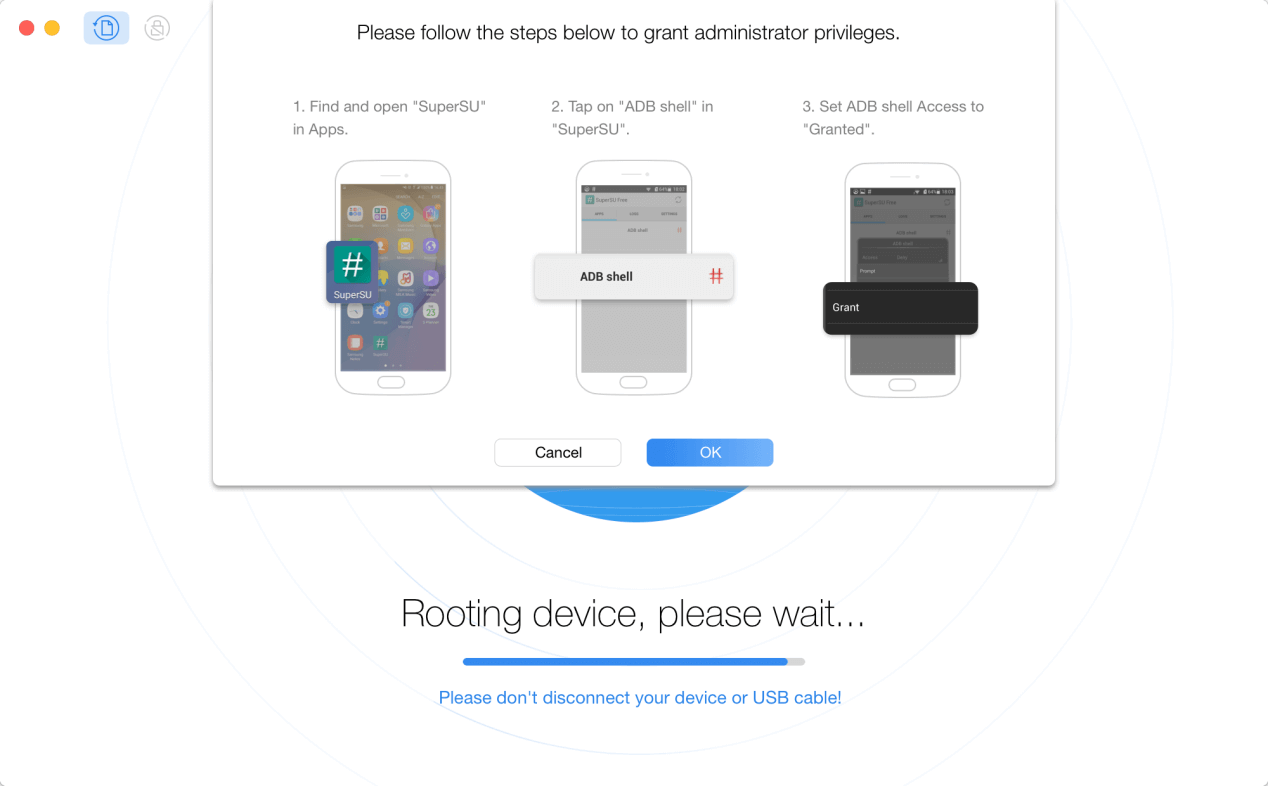
Cliquez sur OK pour poursuivre l'opération
Et puis, votre appareil est rooté avec succès.
Que faire si je ne parviens pas à rooter l'appareil ?
Android utilise des autorisations dans la structure des fichiers, chaque fichier, dossier et partition, qui dispose d'un ensemble d'autorisations. Ces autorisations décident qui peut afficher, écrire et exécuter un fichier — certains utilisateurs y ont accès, tandis que les utilisateurs qui n'ont pas les bonnes autorisations sont bloqués. Rooter l’appareil vous permet d'obtenir l'autorisation en tant qu'utilisateur super administrateur dans le système Android. Une fois que vous l'avez fait, vous pouvez faire n'importe quoi dans le système Android.
PhoneRescue pour Android peut rooter votre appareil. Mais comme nous le savons, il existe de nombreux types d'appareils Android sur le marché. Ainsi, il est difficile de garantir que PhoneRescue pour Android puisse rooter tous les appareils Android. Il sera apprécié pour votre généreux pardon et votre aimable compréhension à l'avance.
Si PhoneRescue pour Android ne parvient pas à rooter votre appareil, nous vous recommandons d'utiliser un autre logiciel de rootage pour rooter votre appareil, ce sont Kingoroot et iRoot. Vous pouvez obtenir plus d'informations à leur sujet à partir du lien ci-dessous :